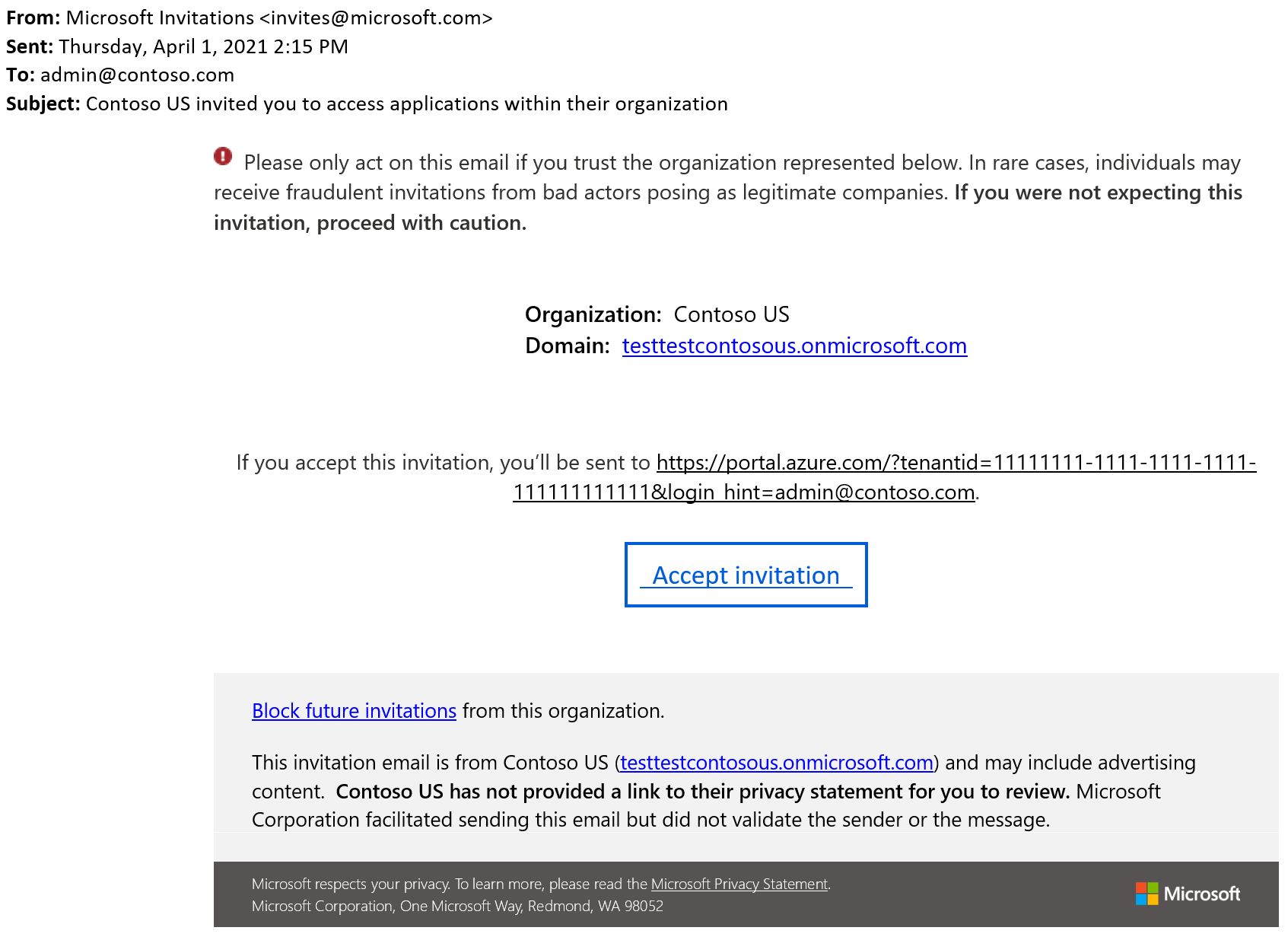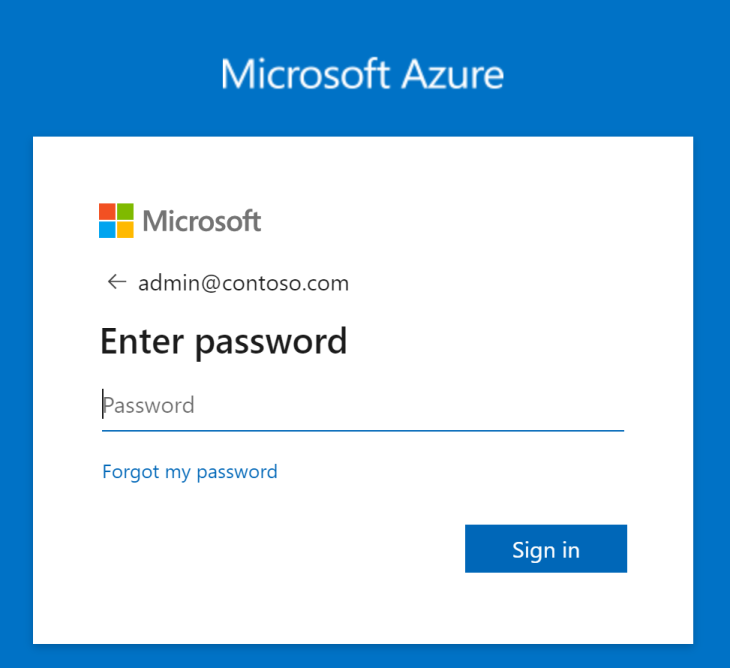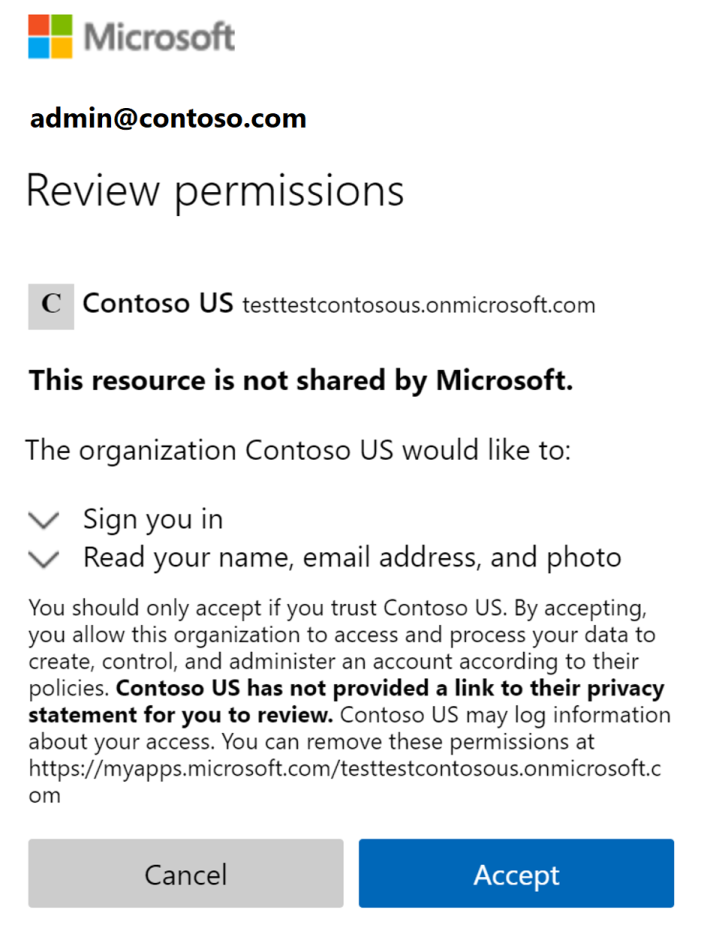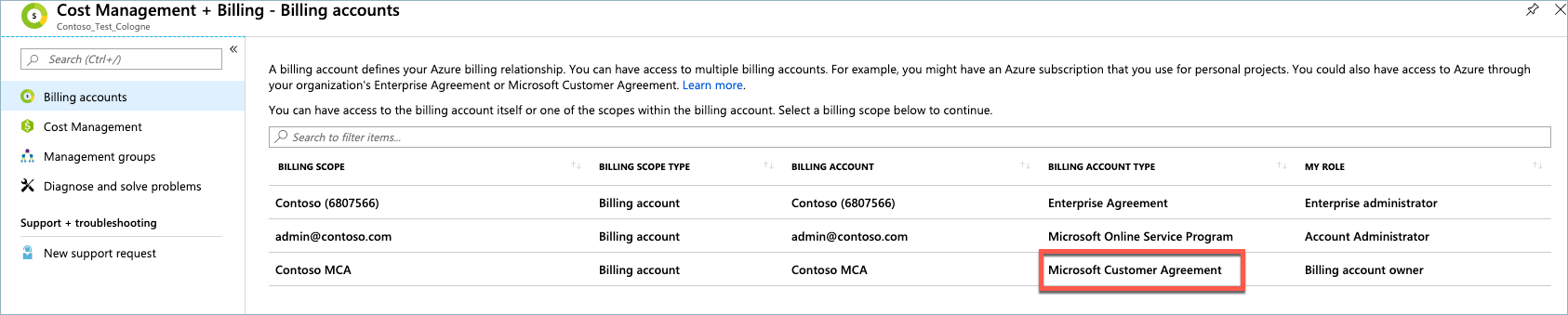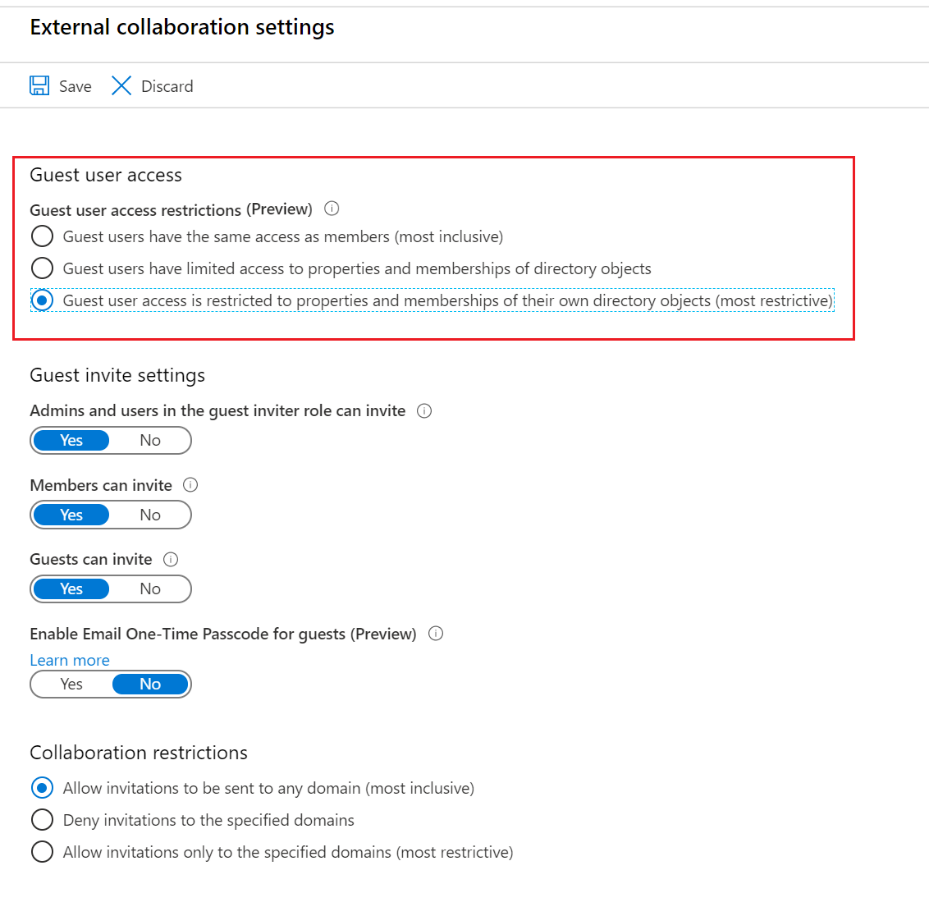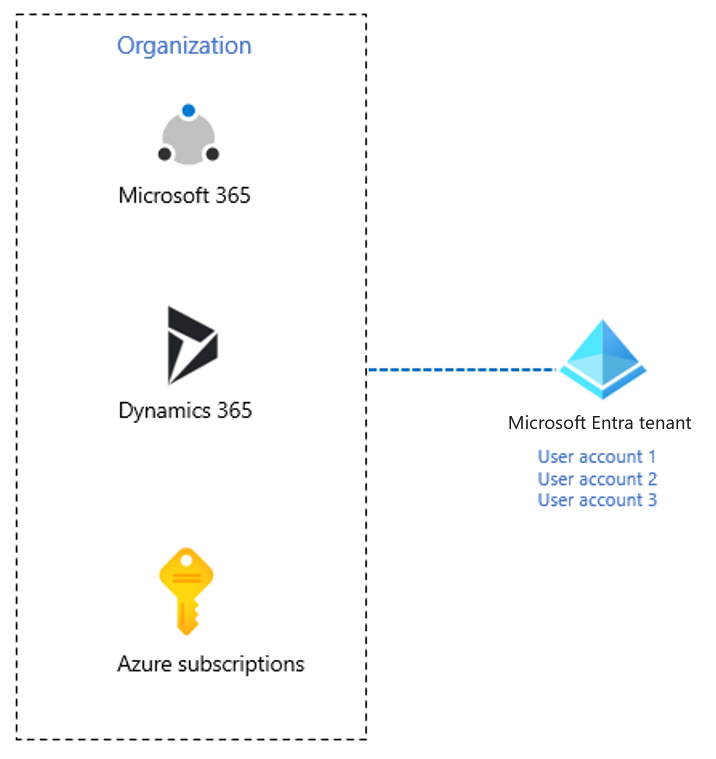Verwalten von Mandanten in Ihrem Abrechnungskonto der Microsoft-Kundenvereinbarung
Dieser Artikel hilft Ihnen, Mandanten zu verstehen und zu verwalten, die Ihrem Abrechnungskonto der Microsoft-Kundenvereinbarung (Microsoft Customer Agreement, MCA) zugeordnet sind. Verwenden Sie die Informationen, um Mandanten zu verwalten, Abonnements zu übertragen und den Abrechnungsbesitz zu verwalten, während Sie den sicheren Zugriff auf Ihre Abrechnungsumgebung sicherstellen.
Was ist ein Mandant?
Ein Mandant ist eine digitale Darstellung Ihrer Organisation und in erster Linie einer Domäne, z. B. Microsoft.com, zugeordnet. Es handelt sich dabei um eine Umgebung, die über Microsoft Entra ID verwaltet wird und es Ihnen ermöglicht, Benutzern Berechtigungen zum Verwalten von Azure-Ressourcen und -Abrechnung zuzuweisen.
Jeder Mandant ist eindeutig und von anderen Mandanten getrennt. Sie können Benutzern anderer Mandanten den Zugriff auf Ihr Abrechnungskonto mit einer der folgenden Methoden erlauben:
- Erstellen von Gastbenutzern in Ihren Mandanten und Zuweisen der entsprechenden Abrechnungsrolle
- Zuordnen des anderen Mandanten zu Ihrem Mandanten und Zuweisen der entsprechenden Abrechnungsrolle
Was ist ein zugeordneter Mandant?
Ein zugeordneter Mandant ist ein Mandant, der mit dem Abrechnungskonto Ihres primären Abrechnungsmandanten verknüpft ist. Sie können Microsoft 365-Abonnements zu diesen Mandanten verschieben. Sie können auch Benutzern in zugeordneten Mandanten Abrechnungskontorollen zuweisen. Weitere Informationen zu zugeordneten Mandanten finden Sie unter Verwalten der Abrechnung über mehrere Mandanten hinweg mithilfe von zugeordneten Abrechnungsmandanten.
Beziehung zwischen Mandanten/Abonnements und Abrechnungskonto
Sie verwenden Ihre Microsoft-Kundenvereinbarung (Abrechnungskonto), um Kosten nachzuverfolgen und die Abrechnung zu verwalten. Jedes Abrechnungskonto verfügt über mindestens ein Abrechnungsprofil. Mit dem Abrechnungsprofil können Sie Ihre Rechnungen und Zahlungsmethoden verwalten. Jedes Abrechnungsprofil enthält standardmäßig einen Rechnungsabschnitt. Sie können bei Bedarf weitere Rechnungsabschnitte erstellen, um Kosten auf einer präziseren Ebene zu gruppieren, nachzuverfolgen und zu verwalten.
- Ihr Abrechnungskonto ist einem einzelnen, primären Mandanten zugeordnet. Benutzer, die Teil des primären Mandanten oder Teil der zugeordneten Mandanten sind, können auf Ihr Abrechnungskonto zugreifen, sofern ihnen die entsprechende Abrechnungsrolle zugewiesen wurde.
- Wenn Sie ein neues Azure-Abonnement für Ihr Abrechnungskonto erstellen, wird es in Ihrem Mandanten oder in einem der anderen Mandanten erstellt, auf die Sie Zugriff haben. Sie können den Mandanten beim Erstellen des Abonnements auswählen.
- Sie können Abonnements in andere Mandanten verschieben. Sie können auch vorhandene Abonnements anderer Mandanten mit Ihrem Abrechnungskonto verknüpfen. Diese Flexibilität ermöglicht Ihnen die zentrale Verwaltung der Abrechnung über einen Mandanten, während Ressourcen und Abonnements bei Bedarf in anderen Mandanten verbleiben.
Das folgende Diagramm zeigt, wie das Abrechnungskonto und Abonnements mit Mandanten verknüpft sind. Angenommen, Contoso möchte seine Abrechnungsverwaltung durch eine MCA optimieren. Das MCA-Abrechnungskonto von Contoso befindet sich in Mandant 1, während sich das Contoso-Konto mit nutzungsbasierter Zahlung in Mandant 2 befindet. Mithilfe einer Übertragung des Abrechnungsbesitzes kann das Abonnement mit dem MCA-Abrechnungskonto verknüpft werden. Das Abonnement und seine Ressourcen sind weiterhin Mandant 2 zugeordnet, aber sie werden über das MCA-Abrechnungskonto bezahlt:
Verwalten von Abonnements unter mehreren Mandanten in einer Microsoft-Kundenvereinbarung
Abrechnungsbesitzer können Abonnements erstellen, wenn sie über die entsprechenden Berechtigungen für das Abrechnungskonto verfügen. Standardmäßig befinden sich alle neuen Abonnements, die unter der Microsoft-Kundenvereinbarung erstellt werden, im Mandanten des aktuellen Benutzers. Es können verschiedene Mandanten aus der Liste der Mandanten ausgewählt werden, auf die der Benutzer Zugriff hat, um Abonnements zu erstellen.
- Sie können Abonnements von anderen Mandanten mit Ihrem Abrechnungskonto der Microsoft-Kundenvereinbarung verknüpfen. Wenn Sie den Abrechnungsbesitz eines Abonnements übernehmen, ändert sich nur die Rechnungsstellung. Dies hat keine Auswirkungen auf den Dienstmandanten oder die Azure RBAC-Rollen.
Übertragen des Abrechnungsbesitzes
Eine Übertragung des Abrechnungsbesitzes ändert nur die Rechnungsstellung für ein einzelnes Abonnement. Die Benutzer- und Ressourcenverwaltung für das Abonnement ändert sich nicht.
Bei der Übertragung des Abrechnungsbesitzes geschehen zwei Dinge:
- Der ursprüngliche Abrechnungsbesitz des Abonnements wird entfernt.
- Der Abonnementabrechnungsbesitz ist mit dem Zielabrechnungskonto verknüpft, das sich in einem anderen Mandanten/Verzeichnis befinden kann.
Die Übertragung des Abrechnungsbesitzes hat keine Auswirkungen auf:
- Benutzer
- Ressourcen
- Azure RBAC-Berechtigungen
Zuweisen von Rollen zu Benutzern für die Microsoft-Kundenvereinbarung
Es gibt drei Möglichkeiten, wie Benutzer mit Abrechnungsbesitzerzugriff anderen Benutzern für MCA Rollen zuweisen können:
- Zuweisen von Abrechnungsrollen zu Benutzern im primären Mandanten
- Zuweisen von Abrechnungsrollen zu externen Benutzern (außerhalb des primären Mandanten), wenn diese Teil eines zugeordneten Mandanten sind
- Wenn Mandanten nicht zugeordnet sind, erstellen Sie Gastbenutzer im primären Mandanten und weisen Rollen zu.
Hinzufügen von Gastbenutzern zum Mandanten Ihrer Microsoft-Kundenvereinbarung
Benutzer, die dem Abrechnungsmandanten Ihrer Microsoft-Kundenvereinbarung hinzugefügt werden, müssen als Gast eingeladen werden, um Abrechnungsaufgaben von einem anderen Mandanten aus zu verwalten.
Um eine Person als Gast einzuladen muss der Benutzer muss über eine vorhandene E-Mail-Adresse mit einer Domäne verfügen, die sich von Ihrer Microsoft Entra-Domäne unterscheidet. Microsoft Entra ID sendet dem Gastbenutzer eine E-Mail mit einem Link zur Authentifizierung.
Wenn ein Benutzer dem Mandanten der Microsoft-Kundenvereinbarung hinzugefügt wird, muss dieser die Einladung annehmen.
Wenn Benutzer den Link Einladung annehmen auswählen, werden sie aufgefordert, sich bei Azure zu authentifizieren:
Anschließend wählen sie Annehmen aus.
Nach der Annahme können sie das Abrechnungskonto der Microsoft-Kundenvereinbarung unter „Cost Management + Billing“ anzeigen:
Die Autorisierung zum Einladen von Gastbenutzern wird durch Ihre Microsoft Entra-Einstellungen gesteuert. Der Wert der Einstellungen wird auf der Seite Organisationsbeziehungen unter Einstellungen angezeigt. Sorgen Sie dafür, dass die Einstellung ausgewählt wird; andernfalls schlägt die Einladung fehl. Weitere Informationen finden Sie unter Einschränken der Zugriffsberechtigungen für Gastbenutzer.
Wichtig
Gastbenutzer erhalten Zugriff auf den Mandanten der Microsoft-Kundenvereinbarung, was möglicherweise ein Sicherheitsproblem darstellen kann. Weitere Informationen finden Sie unter Standardberechtigungen von Mitgliedsbenutzern einschränken.
Verwalten mehrerer Microsoft-Clouddienste unter einem Microsoft Entra-Mandanten
Sie können mehrere Clouddienste für Ihre Organisation unter einem einzelnen Microsoft Entra-Mandanten verwalten. Benutzerkonten für alle Cloudangebote von Microsoft werden im Microsoft Entra-Mandanten gespeichert, der Benutzerkonten und Gruppen enthält. Das folgende Diagramm zeigt ein Beispiel für eine Organisation mit mehreren Diensten, die einen gemeinsamen Microsoft Entra-Mandanten mit Konten verwendet. Jeder Dienst verfügt über ein eigenes Portal (in blauer Textform), in dem Benutzer ihre Dienste verwalten:
Zugehöriger Inhalt
Lesen Sie die folgenden Artikel, um zu erfahren, wie Sie den flexiblen Abrechnungsbesitz verwalten und den sicheren Zugriff auf Ihre Microsoft-Kundenvereinbarung sicherstellen:
- Schnellstart: Einrichten eines Mandanten
- Integrierte Azure-Rollen
- Übertragen eines Azure-Abonnements in ein anderes Microsoft Entra-Verzeichnis
- Einschränken von Zugriffsberechtigungen für Gäste (Vorschau) in Microsoft Entra ID
- Hinzufügen von Gastbenutzern zu Ihrem Verzeichnis im Azure-Portal
- Was sind die Standardbenutzerberechtigungen in Microsoft Entra ID?
- Was ist Microsoft Entra ID?